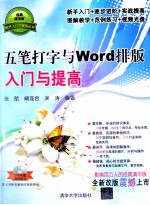
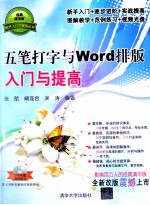
五笔打字与Word排版入门与提高PDF电子书下载
- 电子书积分:13 积分如何计算积分?
- 作 者:张航,阚连合,吴涛编著
- 出 版 社:北京:清华大学出版社
- 出版年份:2012
- ISBN:9787302290025
- 页数:375 页
第1章 打字前的准备工作 1
1.1 计算机基本操作 2
1.1.1 启动计算机 2
1.1.2 关闭计算机 2
1.2 认识键盘 3
1.2.1 键盘的分类 3
1.2.2 主键盘区 4
1.2.3 功能键区 5
1.2.4 编辑键区 5
1.2.5 小键盘区 6
1.3 键盘的基本操作 7
1.3.1 正确的打字姿势 7
1.3.2 指法规则 7
1.4 指法练习 9
1.4.1 基本键位的练习 9
1.4.2 食指键位的练习 9
1.4.3 中指键位的练习 10
1.4.4 无名指键位的练习 10
1.4.5 小指键位的练习 10
1.5 指法练习软件 11
1.6 专家点拨:键位练习技巧 12
1.7 综合实例:键位指法练习常见错误 13
第2章 认识五笔输入法 15
2.1 五笔输入法简介 16
2.1.1 中文输入法的种类 16
2.1.2 系统自带的输入法 16
2.1.3 五笔输入法的特点 18
2.1.4 安装五笔输入法 19
2.2 五笔输入法入门 20
2.2.1 汉字的3个层次 20
2.2.2 汉字的5种笔画 20
2.2.3 汉字的3种字型 21
2.3 字根的键盘分布及其规律 22
2.3.1 认识字根 22
2.3.2 字根在键盘上的5个分区 22
2.3.3 各区的5个键位 23
2.3.4 键名字根 24
2.3.5 成字字根 24
2.3.6 五笔字根助记词 25
2.4 专家点拨:98版五笔字根 26
2.4.1 98版五笔字型输入法 31
2.4.2 98版字根记忆口诀变化 31
2.4.3 98版与86版五笔输入法的区别 31
2.5 综合实例:使用金山打字通练习字根 32
2.5.1 安装并启动“金山打字通” 32
2.5.2 用“金山打字通2010”练习字根 33
第3章 五笔字型的拆分 37
3.1 汉字字根的结构关系 38
3.1.1 单字结构 38
3.1.2 离散结构 38
3.1.3 连笔结构 38
3.1.4 交叉结构 39
3.2 汉字的拆分原则 39
3.2.1 离散结构拆开 40
3.2.2 书写顺序拆分 40
3.2.3 “取大优先”原则 40
3.2.4 “兼顾直观”原则 41
3.2.5 “能散不连”原则 42
3.2.6 “能连不交”原则 42
3.3 特殊汉字的拆分 42
3.4 汉字末笔交叉识别码 43
3.5 常用难拆汉字 45
3.6 专家点拨:五笔末笔识别码的另一种取码方法 47
3.7 综合实例——“大家来拆字” 48
第4章 五笔字型的输入 51
4.1 键面汉字的输入 52
4.1.1 键名汉字 52
4.1.2 成字字根汉字 52
4.1.3 单笔画和偏旁 53
4.1.4 中文标点的输入 54
4.2 键外汉字的输入 54
4.2.1 两码汉字 54
4.2.2 三码汉字 55
4.2.3 四码汉字 55
4.2.4 超过四码汉字 55
4.3 简码汉字的输入 56
4.3.1 一级简码汉字 56
4.3.2 二级简码汉字 57
4.3.3 三级简码汉字 58
4.4 词组的输入 59
4.4.1 二字词组 59
4.4.2 三字词组 60
4.4.3 四字词组 61
4.4.4 多字词组 62
4.4.5 特殊词组 63
4.5 特殊汉字的输入 66
4.5.1 常见偏旁 66
4.5.2 易错汉字的输入 67
4.5.3 繁体字的输入 67
4.6 重码和容错码的输入 68
4.6.1 重码的输入 68
4.6.2 容错码的输入 69
4.7 五笔输入法的基本设置 69
4.7.1 输入法的状态设置 70
4.7.2 输入法的属性设置 71
4.7.3 输入法的默认与快捷键设置 71
4.8 专家点拨:万能键“Z” 73
4.8.1 万能键“Z”的功能 73
4.8.2 万能键”Z”的应用 73
4.8.3 使用“Z”键时的注意事项 73
4.9 综合实例:理论联系实际——使用软件快速输入汉字 73
4.9.1 金山打字通 74
4.9.2 五笔打字通 74
4.9.3 海啸五笔打字通 75
4.9.4 明天打字员 75
第5章 五笔打字提速技巧 77
5.1 选择适合自己的五笔输入法 78
5.1.1 王码五笔 78
5.1.2 极品五笔 80
5.1.3 智能五笔 82
5.1.4 其他输入法 82
5.2 汉字录入提速要点 83
5.2.1 有词打词,无词打字 83
5.2.2 坚持盲打 83
5.2.3 坚持简码的输入 84
5.2.4 建造五笔字型专业词库 84
5.3 创造自己的汉字 86
5.3.1 启动造字程序 86
5.3.2 认识造字程序 86
5.3.3 造字程序的使用 87
5.3.4 输入造出的字符 90
5.4 专家点拨:八笔码检字法之拼音五笔速查字典 92
5.4.1 认识“八笔码检字法之拼音五笔速查词典” 92
5.4.2 八笔码检字应用表注意事项 92
5.4.3 GB 2312汉字集八笔根序索引页表 92
5.5 综合实例:汉字输入巧提高 93
5.5.1 使用编码查询 93
5.5.2 改变词组的优先级别 94
5.5.3 使用五笔输入法在线造词 95
第6章 Word 2010的基础知识 97
6.1 Word 2010简介 98
6.2 Word 2010的安装与卸载 100
6.2.1 Word 2010的安装 100
6.2.2 Word 2010的卸载 101
6.3 Word 2010的新增功能 102
6.3.1 导航窗格 102
6.3.2 屏幕截图 103
6.3.3 背景移除 104
6.3.4 屏幕取词 105
6.3.5 文字视觉效果 106
6.3.6 图片艺术效果 107
6.3.7 SmartArt图表 108
6.3.8 轻松写博客 109
6.4 启动Word 2010 111
6.4.1 通过“开始”菜单 111
6.4.2 通过桌面快捷方式 111
6.4.3 通过已创建的文档 112
6.5 认识Word 2010 112
6.5.1 标题栏 112
6.5.2 功能区 113
6.5.3 文档编辑区 113
6.5.4 状态栏 114
6.5.5 Word 2010视图方式 114
6.5.6 调整显示比例 115
6.6 退出Word 2010 116
6.6.1 通过窗口按钮 116
6.6.2 通过软件标识 117
6.6.3 通过菜单命令 117
6.6.4 通过Windows任务栏 117
6.7 专家点拨:帮助功能的使用 117
6.8 综合实例:使用“自定义快速访问工具栏”按钮 118
第7章 文档的输入和编辑 121
7.1 文档的基本操作 122
7.1.1 新建文档 122
7.1.2 保存文档 123
7.1.3 打开文档 124
7.1.4 关闭文档 124
7.2 文本的输入 125
7.2.1 定位光标 125
7.2.2 输入文本 126
7.3 编辑文档内容 131
7.3.1 选择文本 131
7.3.2 剪切、复制与粘贴文本 133
7.3.3 移动文本 134
7.3.4 删除多余的文本 136
7.3.5 查找与替换文本 136
7.3.6 撤销与恢复文本 139
7.4 拼写检查和自动更正 140
7.4.1 拼写检查 140
7.4.2 更新与自动更正 141
7.5 专家点拨:Word 2010文档的基础功能 142
7.5.1 文档的模式 142
7.5.2 粘贴选项 142
7.5.3 快速访问设置 143
7.6 综合实例:修改会议记录 143
7.6.1 选择文本 143
7.6.2 移动、删除和复制文本 144
7.6.3 查找、替换文本 148
第8章 文档格式设置 155
8.1 设置字体格式 156
8.1.1 设置字体、字号和文本颜色 156
8.1.2 设置字符间距和文字效果 159
8.1.3 设置其他字体效果 161
8.2 调整段落格式 166
8.2.1 段落对齐方式 166
8.2.2 段落缩进 167
8.2.3 行距和段落间距 168
8.2.4 制表位 169
8.3 添加边框和底纹 172
8.3.1 在文本中添加边框和底纹 172
8.3.2 在段落中添加边框和底纹 174
8.4 添加项目符号和编号 178
8.4.1 设置项目符号 178
8.4.2 设置编号 183
8.5 专家点拨:格式刷的使用 186
8.6 综合实例:制作招聘简章 187
8.6.1 设置字符格式 187
8.6.2 设置段落格式 192
8.6.3 设置编号和底纹 194
第9章 编辑表格和图表 197
9.1 创建表格 198
9.1.1 快速插入表格 198
9.1.2 插入指定行列的表格 198
9.1.3 绘制表格 199
9.2 编辑表格 201
9.2.1 设置表格属性 201
9.2.2 选中表格、行、列和单元格 202
9.2.3 设置表格样式 205
9.2.4 插入和删除表格、行、列和单元格 207
9.2.5 合并拆分表格和单元格 212
9.2.6 调整表格、行、列和单元格大小 214
9.3 表格与文本 217
9.3.1 编辑表格内文本 217
9.3.2 表格与文本的转换 219
9.4 制作图表 220
9.4.1 插入图表 220
9.4.2 设计图表 221
9.5 专家点拨:在后续页上重复表格标题 223
9.6 综合实例:设计员工档案表 224
9.6.1 插入表格 225
9.6.2 修改表格 226
9.6.3 表格属性的设置 230
9.6.4 表格边框的设置 234
第10章 图文混排 239
10.1 插入并编辑自选图形 240
10.1.1 插入自选图形 240
10.1.2 编辑自选图形 243
10.2 插入并编辑图片 247
10.2.1 插入图片 247
10.2.2 编辑图片 248
10.3 插入并编辑剪贴画 253
10.3.1 插入剪贴画 253
10.3.2 编辑剪贴画 254
10.4 插入并编辑SmartArt图形 256
10.4.1 SmartArt简介 256
10.4.2 插入SmartArt图形 256
10.4.3 编辑SmartArt图形 257
10.5 插入并编辑文本框 261
10.5.1 插入文本框 261
10.5.2 编辑文本框 262
10.6 插入并编辑艺术字 263
10.6.1 插入艺术字 263
10.6.2 编辑艺术字 264
10.7 专家点拨:图形的快捷编辑方法 267
10.8 综合实例:制作会议流程图 268
10.8.1 插入图形 268
10.8.2 编辑图形格式 272
第11章 编辑长文档 277
11.1 视图操作 278
11.1.1 “视图”选项卡 278
11.1.2 页面视图 278
11.1.3 阅读版式视图 278
11.1.4 Web版式视图 279
11.1.5 大纲视图 280
11.1.6 草稿 280
11.1.7 “视图”选项卡的其他选项组功能 281
11.2 使用大纲视图 285
11.2.1 使用大纲视图查看文档 285
11.2.2 使用大纲视图编辑文档 286
11.3 使用目录与索引 290
11.3.1 使用目录 290
11.3.2 使用索引 292
11.4 使用脚注和尾注 294
11.4.1 插入脚注和尾注 294
11.4.2 修改脚注和尾注 295
11.4.3 查看脚注和尾注 296
11.4.4 转换脚注和尾注 296
11.5 使用题注和交叉引用 297
11.5.1 使用题注 297
11.5.2 使用图表目录 300
11.5.3 使用交叉引用 301
11.6 使用书签和批注 302
11.6.1 使用书签 302
11.6.2 使用批注 305
11.7 专家点拨:手动目录和通过对话框插入脚注和尾注 306
11.7.1 手动目录 306
11.7.2 通过对话框插入脚注和尾注 307
11.8 综合实例:制作产品使用说明书 307
11.8.1 设置标题级别 308
11.8.2 插入目录 311
11.8.3 标记索引项 312
11.8.4 插入索引 314
第12章 页面设置与打印输出 315
12.1 设置页面属性 316
12.1.1 文字方向 316
12.1.2 页边距及纸张大小 317
12.1.3 纸张方向 320
12.1.4 版式 321
12.1.5 文档网格 321
12.1.6 分栏、分页和分节 323
12.1.7 添加行号 327
12.2 设置稿纸 330
12.3 页面背景 330
12.3.1 水印效果 331
12.3.2 背景颜色 333
12.3.3 填充效果 334
12.3.4 页面边框 335
12.4 插入并设置页眉和页脚 336
12.4.1 插入页眉和页脚 336
12.4.2 设置页眉和页脚 338
12.5 插入并设置页码 342
12.5.1 插入页码 342
12.5.2 设置页码 342
12.6 打印文档 344
12.6.1 打印预览 344
12.6.2 打印文档 345
12.7 专家点拨: “断字”功能和打印选项设置 345
12.7.1 “断字”功能 346
12.7.2 打印选项设置 346
12.8 综合实例:设置并打印公司管理制度 347
12.8.1 添加打印机 347
12.8.2 页面设置 350
12.8.3 打印预览 352
12.8.4 打印文档 353
12.8.5 部分打印 353
第13章 制作活动节目单 355
13.1 实例分析 356
13.2 实例操作过程 356
13.2.1 创建表格并输入文本 356
13.2.2 设置表格和表格文本格式 360
13.2.3 插入图片并设置格式 362
13.2.4 插入艺术字并设置格式 369
13.2.5 页面设置 371
13.2.6 预览并打印活动节目单 373
- 《HTML5从入门到精通 第3版》(中国)明日科技 2019
- 《少儿电子琴入门教程 双色图解版》灌木文化 2019
- 《区块链DAPP开发入门、代码实现、场景应用》李万胜著 2019
- 《Python3从入门到实战》董洪伟 2019
- 《五笔打字与排版基础教程 第3版 微课版》文杰书院 2020
- 《小提琴入门新教程 第3册》王中男著 2018
- 《小提琴入门新教程 第2册》王中男编著 2017
- 《新手养花从入门到精通》徐帮学编 2019
- 《少儿速成中国象棋 入门篇 上》田磊 2016
- 《隐之诗 不打草稿的古风水彩画入门》肖辉责任编辑;(中国)飞乐鸟工作室 2019
- 《市政工程基础》杨岚编著 2009
- 《家畜百宝 猪、牛、羊、鸡的综合利用》山西省商业厅组织技术处编著 1959
- 《《道德经》200句》崇贤书院编著 2018
- 《高级英语阅读与听说教程》刘秀梅编著 2019
- 《计算机网络与通信基础》谢雨飞,田启川编著 2019
- 《看图自学吉他弹唱教程》陈飞编著 2019
- 《法语词汇认知联想记忆法》刘莲编著 2020
- 《培智学校义务教育实验教科书教师教学用书 生活适应 二年级 上》人民教育出版社,课程教材研究所,特殊教育课程教材研究中心编著 2019
- 《国家社科基金项目申报规范 技巧与案例 第3版 2020》文传浩,夏宇编著 2019
- 《流体力学》张扬军,彭杰,诸葛伟林编著 2019
- 《大学计算机实验指导及习题解答》曹成志,宋长龙 2019
- 《指向核心素养 北京十一学校名师教学设计 英语 七年级 上 配人教版》周志英总主编 2019
- 《大学生心理健康与人生发展》王琳责任编辑;(中国)肖宇 2019
- 《大学英语四级考试全真试题 标准模拟 四级》汪开虎主编 2012
- 《大学英语教学的跨文化交际视角研究与创新发展》许丽云,刘枫,尚利明著 2020
- 《北京生态环境保护》《北京环境保护丛书》编委会编著 2018
- 《复旦大学新闻学院教授学术丛书 新闻实务随想录》刘海贵 2019
- 《大学英语综合教程 1》王佃春,骆敏主编 2015
- 《大学物理简明教程 下 第2版》施卫主编 2020
- 《指向核心素养 北京十一学校名师教学设计 英语 九年级 上 配人教版》周志英总主编 2019
